Инструкция
1
Щелкните левой кнопкой мышки по фоновому изображению на рабочем столе - этого действия вполне достаточно для того, чтобы снять выделение с одной, равно как и со всех сразу иконок, размещенных на рабочем столе. При этом фон надписей ярлыков должен стать прозрачным. Если же выделение снято, а заливка цветом под надписями осталась, то причина заключена в соответствующих установках отображения элементов рабочего стола.
2
Активируйте на рабочем столе ОС Windows XP контекстное меню, щелкнув по фоновому изображению правой кнопкой мыши. Выберите в нем пункт «Свойства» и в раскрывшемся окне щелкните вкладку «Рабочий стол». Кликните кнопку «Настройка рабочего стола», а в следующем открывшемся окне с заголовком «Элементы рабочего стола» выберите вкладку «Веб». Здесь вам нужно снять флажок рядом с надписью «Закрепить элементы рабочего стола», а также все отметки в чекбоксах строк перечня «Веб-страницы». После этого закройте окна настроек, нажимая в них кнопки «OK». Таким способом вы устраните одну из возможных в ОС Windows XP причин кажущегося выделения ярлыков на рабочем столе.
3
Раскройте контекстное меню иконки «Мой компьютер», кликнув по ней правой кнопкой мыши, а затем выберите строку «Свойства». Можно сделать это и через главное меню ОС на кнопке «Пуск» - раскрыв его, кликните правой кнопкой кнопку «Компьютер» и выберите ту же строку «Свойства». А можно воспользоваться горячими клавишами Win + Pause Break. Любое из этих действий открывает компонент «Свойства системы». Щелкните вкладку «Дополнительно», а затем нажмите кнопку «Параметры» в разделе «Быстродействие». В поле «Особые эффекты» выставьте метку, а в списке эффектов отыщите строку «Отбрасывание теней значками на рабочем столе» и поставьте метку в ее чекбоксе. Затем нажмите кнопку «OK» - этим вы устраните другую возможную причину мнимого выделения иконок рабочего стола.
4
Откройте главное меню системы, выберите в нем ссылку «Панель управления» и нажмите надпись «Специальные возможности». Затем щелкните по надписи «Настройка контрастности текста и цвета экрана» и уберите отметку в поле «Высокая контрастность», если она там установлена. Зафиксируйте нажатием кнопки «OK» устранение еще одной причины иллюзии выделения ярлыков рабочего стола.
Видео по теме
Обратите внимание
Эти очень маленькие файлы-менее 1Кб - представляют собой лишь указатели на место расположения программы на диске, поэтому с ними можно делать все что угодно(копировать, переносить, удалять и т.д). без малейшего вреда вашей информации. Вы можете разместить ярлыки на рабочем столе, или, например, в папках меню Пуск. Иконки панели инструментов: они представляют собой задачи на панели инструментов приложения.
Полезный совет
Иконки, которые помещены в этом разделе находятся в формате PNG, чтобы поставить иконку на какой-либо файл или папку вам нужно скачать программу Aveiconifier По этой же ссылке вы найдёте инструкцию по использованию этой программы. Как установить иконку на ярлык: Жмем по нему правой кнопкой мыши => свойство => вкладка "ярлык" => сменить значок и выбираем вашу иконку в формате .ico Как установить иконку на папку: правой кнопкой мыши...
Источники:
- каке сфотографировать рабочий стол
- Не выделяются ярлыки и объекты рабочего стола


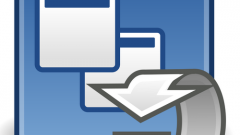

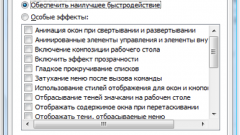

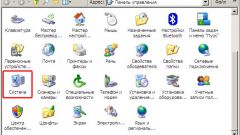

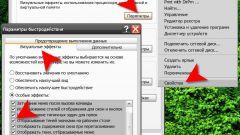
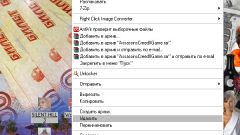



Что делать?!